Les gestionnaires de mots de passe vous permettent de stocker en toute sécurité toutes vos informations de connexion pour chaque compte que vous possédez. En les sauvegardant plutôt que d'avoir à vous en souvenir, vous pouvez choisir de vous assurer que chaque service que vous utilisez a un mot de passe unique, long et complexe. L'une des nombreuses fonctionnalités d'utilisation pratiques proposées par les gestionnaires de mots de passe tels que Bitwarden consiste à associer les entrées de votre coffre-fort à une URL. Le principal avantage de ceci est que, grâce à l'utilisation d'un algorithme de correspondance d'URL, votre gestionnaire de mots de passe peut suggérer et même remplir automatiquement les informations de connexion correctes pour les sites sur lesquels vous naviguez.
Si vous choisissez de ne pas saisir d'URL pour chacune de vos entrées, cependant, ou si vous préférez ne pas utiliser du tout l'extension de navigateur. Il peut être un peu plus difficile de trouver l'ensemble d'informations d'identification que vous souhaitez utiliser, surtout si vous avez des dizaines d'entrées dans votre coffre-fort.
Heureusement, les gestionnaires de mots de passe offrent une fonction de recherche qui vous permet de rechercher des entrées, vous épargnant ainsi l'effort de faire défiler. La fonctionnalité de recherche de Bitwarden vous oblige à saisir deux caractères avant de commencer à renvoyer des résultats. Il renvoie également des résultats qui correspondent soit au nom que vous avez attribué à l'entrée, soit au nom d'utilisateur dans l'entrée. Cela vous donne plus de flexibilité dans les termes de recherche que vous entrez. Par exemple, vous pouvez rechercher un pseudonyme que vous utilisez pour voir tous les comptes qui l'utilisent comme nom d'utilisateur.
Comment rechercher votre coffre-fort dans l'extension de navigateur
Pour rechercher parmi vos entrées via l'extension de navigateur, ouvrez d'abord le volet d'extension. Pour ce faire, cliquez sur l'icône de l'extension Bitwarden. Ensuite, cliquez dans la zone de texte en haut du volet d'extension avec le texte d'espace réservé « Rechercher dans le coffre-fort » et tapez votre terme de recherche. Vous n'avez pas besoin d'appuyer sur Entrée, dès que vous tapez un deuxième caractère, les résultats de votre recherche seront affichés en temps réel.
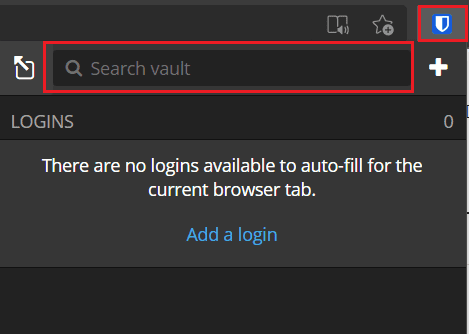
Comment rechercher votre coffre-fort dans le coffre-fort Web
Dans l'onglet par défaut « Mon coffre-fort » du coffre-fort Web, saisissez votre terme de recherche dans la zone de texte avec le texte d'espace réservé « Rechercher le coffre-fort » situé en haut de la barre « Filtre » sur la gauche. Tout comme dans l'extension du navigateur, vos résultats seront renvoyés dès que vous taperez un deuxième caractère.
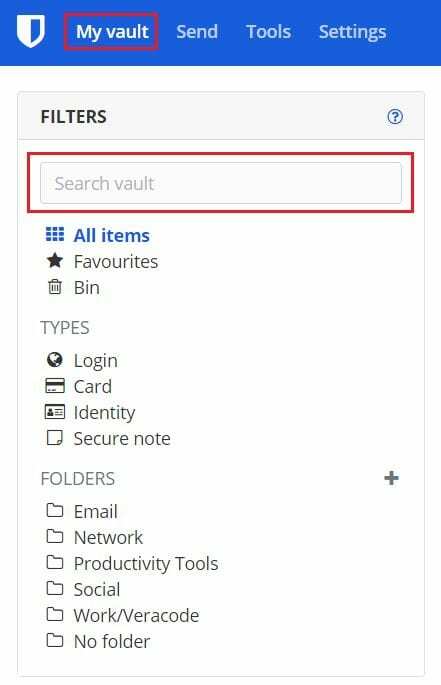
La fonctionnalité de recherche vous permet de rechercher manuellement dans votre coffre-fort sans avoir à faire défiler chaque entrée. En suivant les étapes de ce guide, vous pouvez rechercher votre coffre-fort à la fois dans l'extension de navigateur Bitwarden et dans le coffre-fort Web.